شما در شرایطی هستید که اتصال وایفای لپتاپ شما با خطای علامت تعجب با دسترسی محدود مواجه میشود، در حالی که سایر دستگاهها به طور عادی متصل میشوند. اکنون راهحل مؤثر را ببینید!
 |
مشکل اتصال وایفای لپتاپ با علامت تعجب «دسترسی محدود» برای بسیاری از افراد نگرانکننده است، بهخصوص زمانی که دستگاههای دیگری مانند تلفنها هنوز بهطور عادی متصل هستند. در مقاله زیر راهحلهای دقیقی ارائه خواهد شد.
دستورالعمل برای راه اندازی مجدد لپ تاپ
بسیاری از مردم فکر میکنند که فقط فشار دادن دکمه رفرش وقتی لپتاپ نمیتواند به وایفای متصل شود کافی است، اما این روش اغلب کار نمیکند. در عوض، باید کامپیوتر را خاموش و دوباره راهاندازی کنید. اکثر لپتاپهای امروزی روش راهاندازی مجدد مشابهی دارند. برای رایانههایی که از ویندوز ۱۰ استفاده میکنند، میتوانید موارد زیر را انجام دهید:
مرحله اول: ابتدا روی دکمه شروع کلیک کنید.
مرحله ۲: سپس، گزینه Power را انتخاب کنید.
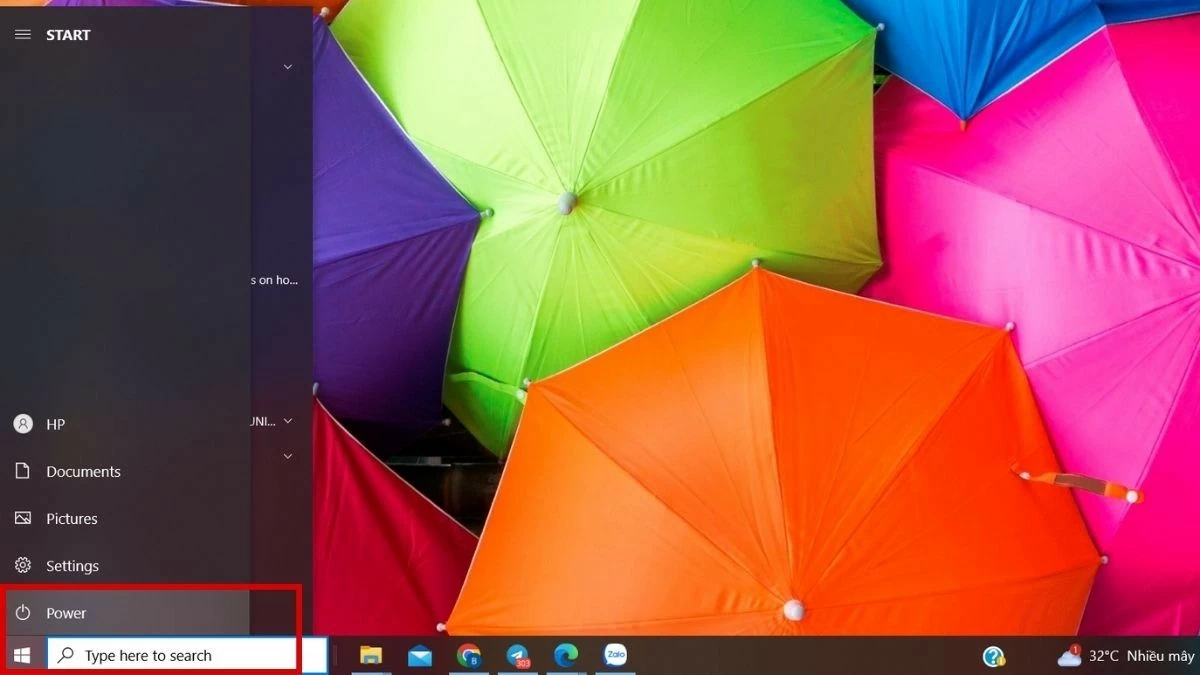 |
مرحله ۳: در مرحله بعد، خاموش کردن یا راه اندازی مجدد را انتخاب کنید.
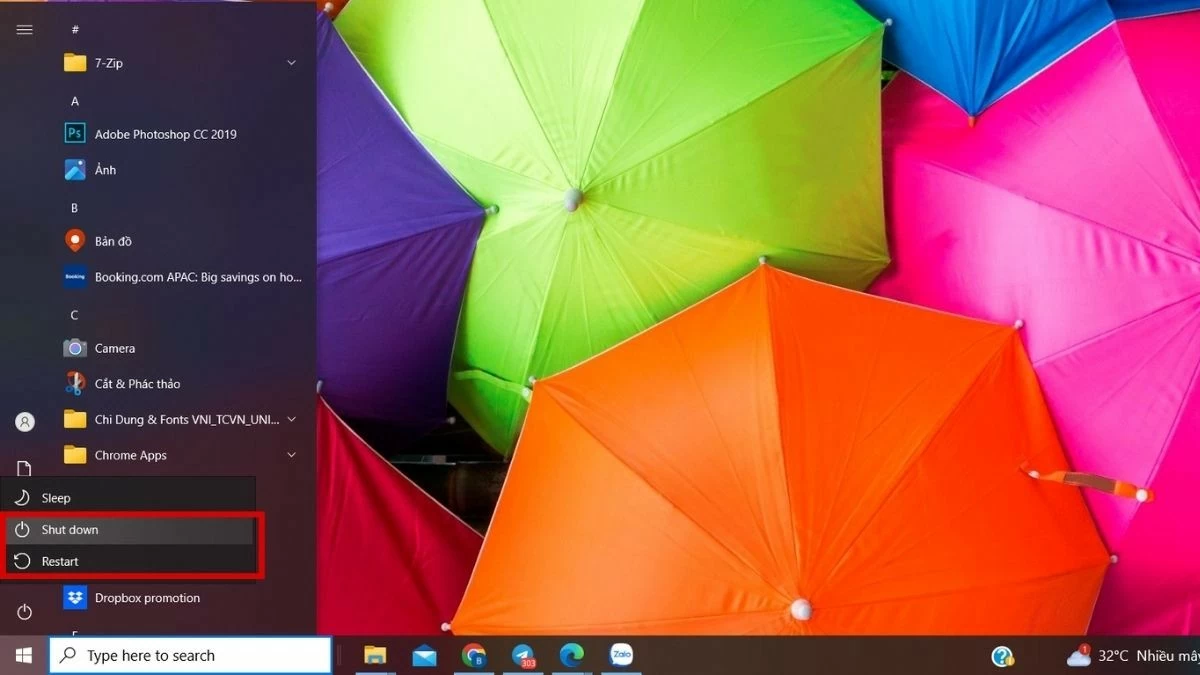 |
دستورالعمل راه اندازی مجدد دستگاه روتر وای فای
خطای «دسترسی محدود» در وایفای لپتاپ میتواند ناشی از اتصال ناپایدار وایفای باشد و راهاندازی مجدد روتر وایفای اغلب یک راهحل مؤثر است. بسیاری از افراد اغلب دکمه تنظیم مجدد را فشار میدهند، اما در واقع، شما باید دکمه پاور را فشار داده و حدود ۱ دقیقه قبل از روشن کردن مجدد آن صبر کنید.
لطفاً ۲ تا ۳ دقیقه صبر کنید تا وایفای دوباره به طور عادی کار کند. اگر خطای «دسترسی محدود» همچنان ظاهر میشود، ممکن است مشکل از تداخل آدرس IP باشد.
 |
دستورالعمل تنظیم مجدد آدرس IP استاتیک در رایانه شما
برای رفع خطای «دسترسی محدود» هنگام اتصال به وایفای به دلیل تداخل آیپی، باید مراحلی را برای تنظیم مجدد آدرس آیپی استاتیک انجام دهید.
مرحله ۱: ابتدا، کلید ویندوز و کلید R را همزمان فشار دهید تا کادر محاورهای Run باز شود. عبارت " ncpa.cp l" را در کادر " Open n" تایپ کرده و OK را بزنید.
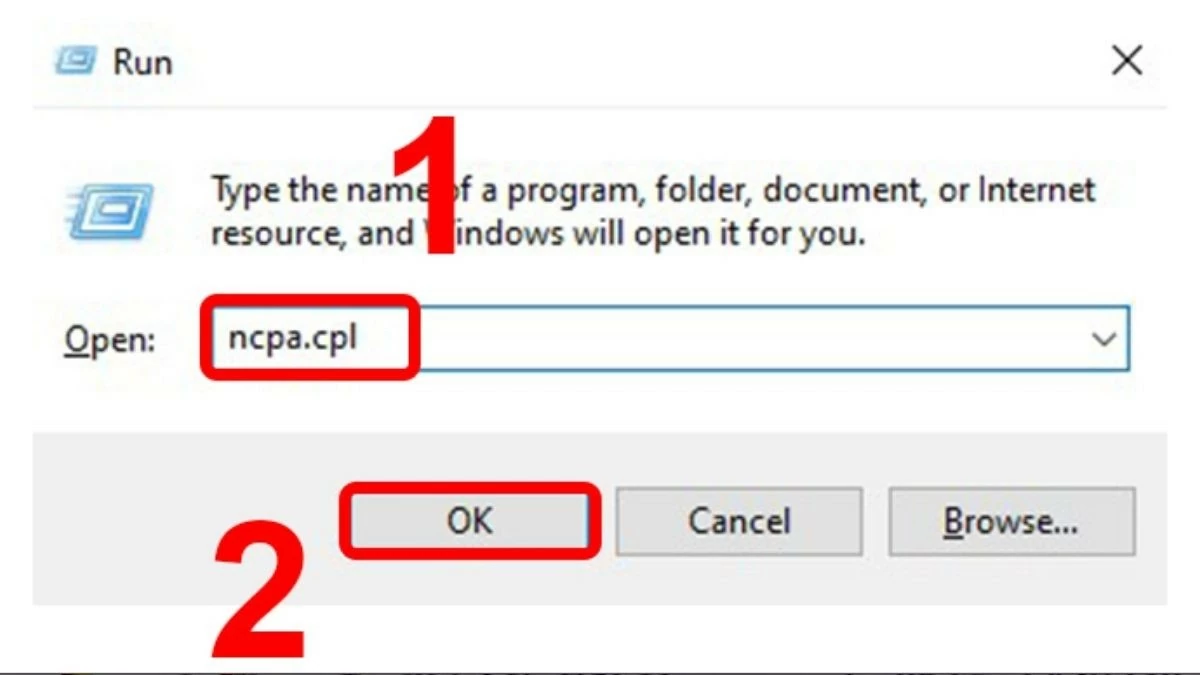 |
مرحله ۲: شبکه "اترنت" که میخواهید آدرس IP آن را پیکربندی کنید، انتخاب کنید.
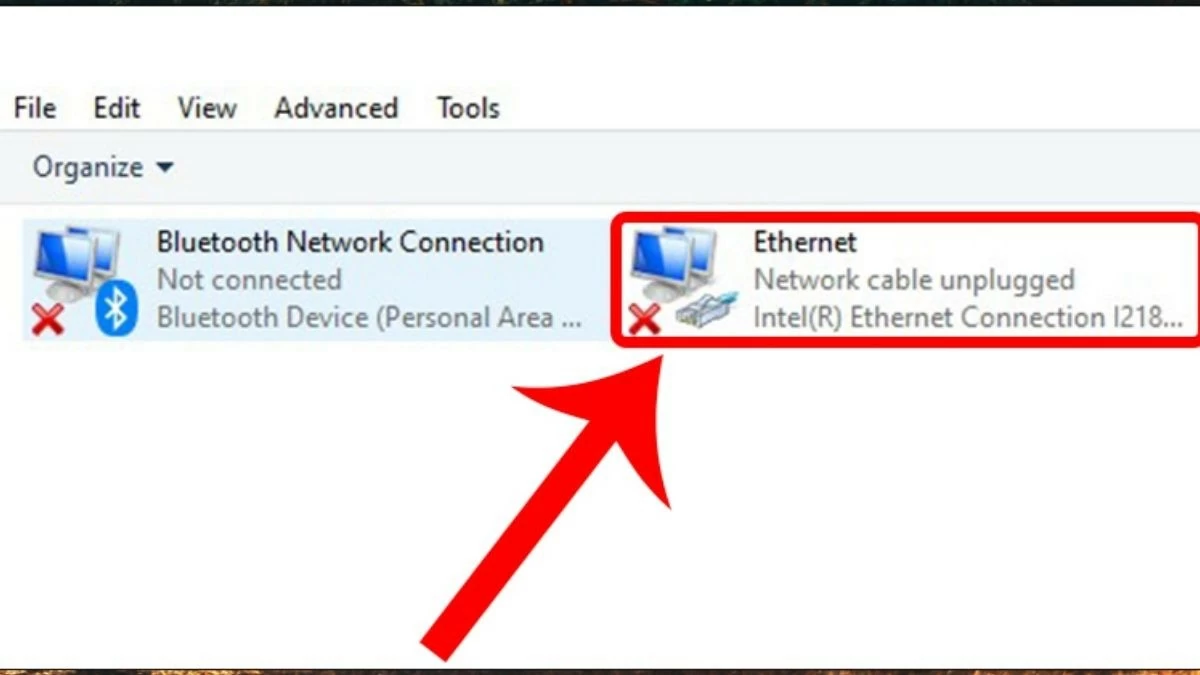 |
مرحله ۳: در قسمت Networking، گزینه «Internet Protocol Version 4» را انتخاب کنید، سپس روی «Properties » کلیک کنید.
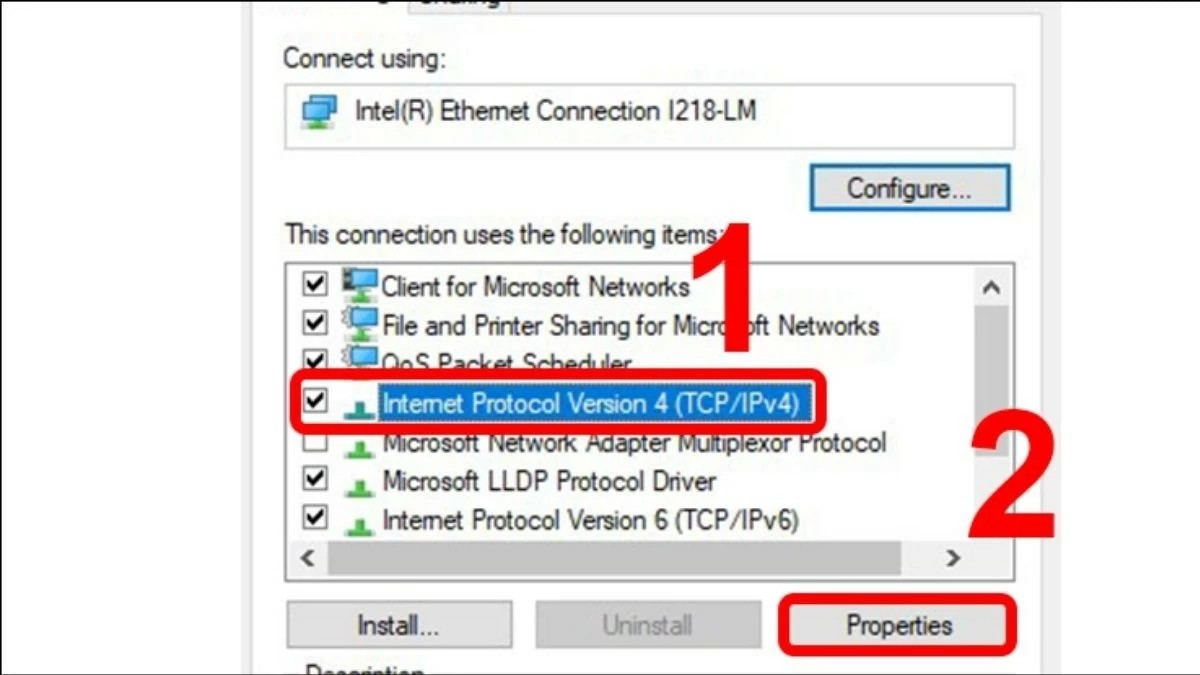 |
مرحله ۴: یک پنجره جدید ظاهر میشود که در آن باید جزئیات را همانطور که در تصویر نشان داده شده است وارد کنید، سپس دکمه تأیید را برای تکمیل فشار دهید.
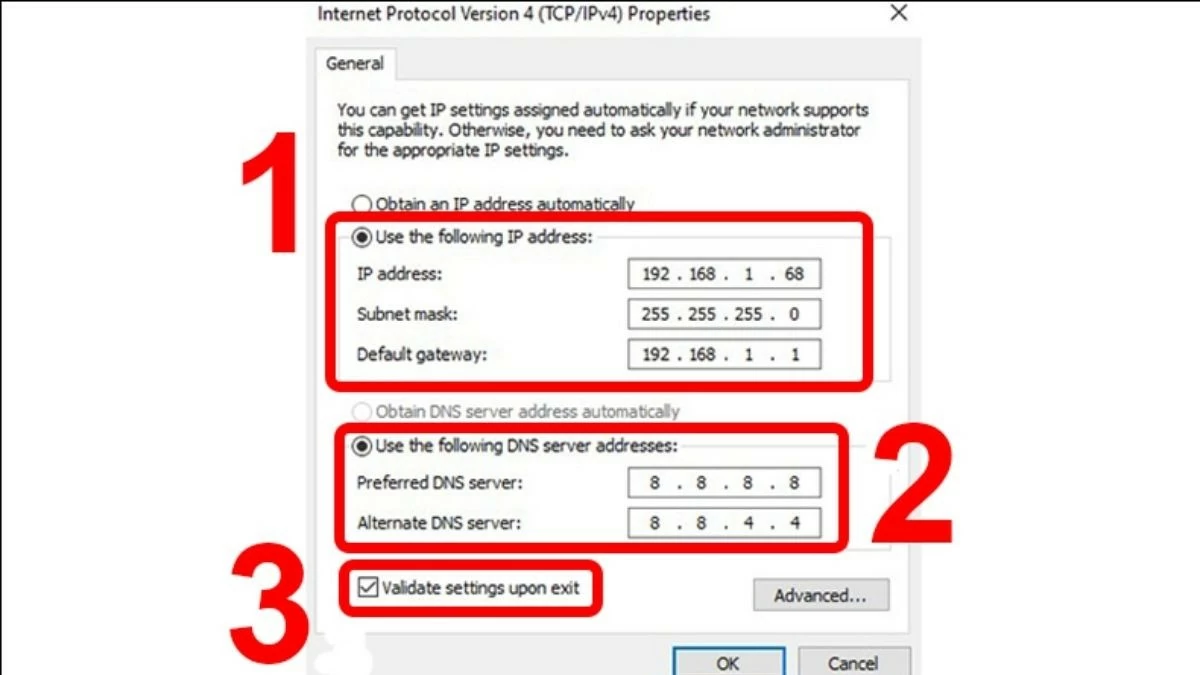 |
دستورالعمل استفاده از دستورات DOS برای صدور مجدد IP پویا
خطای «دسترسی محدود» در وایفای لپتاپ میتواند ناشی از تداخل آدرس IP باشد. برای رفع آن، میتوانید از دستور «ipconfig» برای بازیابی یک آدرس IP جدید از سرور استفاده کنید و از تداخل IP و مشکلات مربوط به اتصال وایفای جلوگیری کنید.
مرحله ۱: با فشردن کلیدهای ترکیبی Windows + R، پنجره Run را باز کنید، سپس عبارت «cmd» را تایپ کنید.
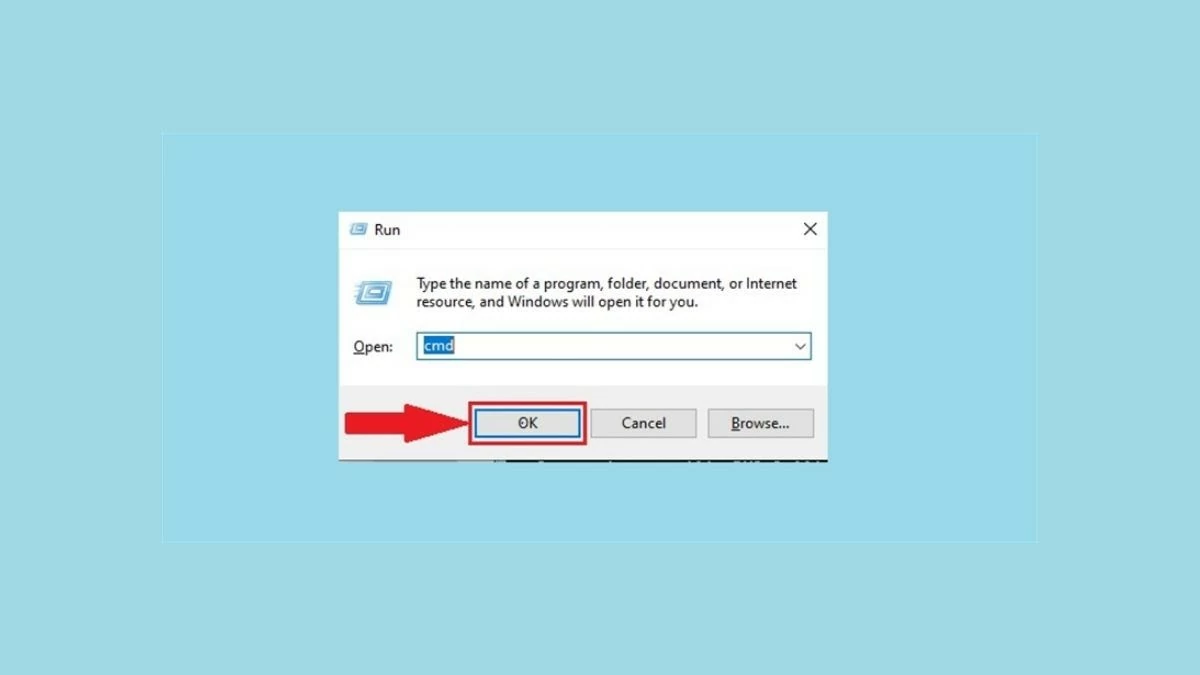 |
مرحله ۲: پنجره Command Prompt باز میشود، دستور “ipconfig” را وارد کرده و Enter را بزنید تا اجرا شود.
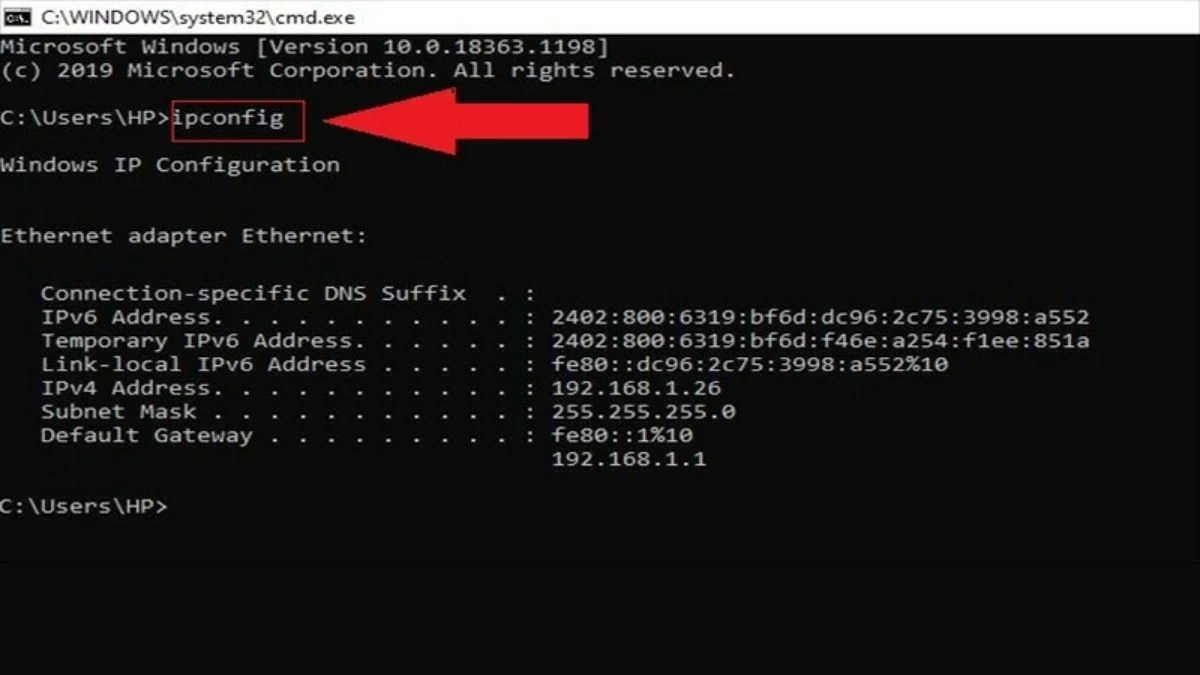 |
مرحله ۳: برای تنظیم مجدد آدرس IP، دستور “ipconfig /release” را تایپ کرده و Enter را فشار دهید.
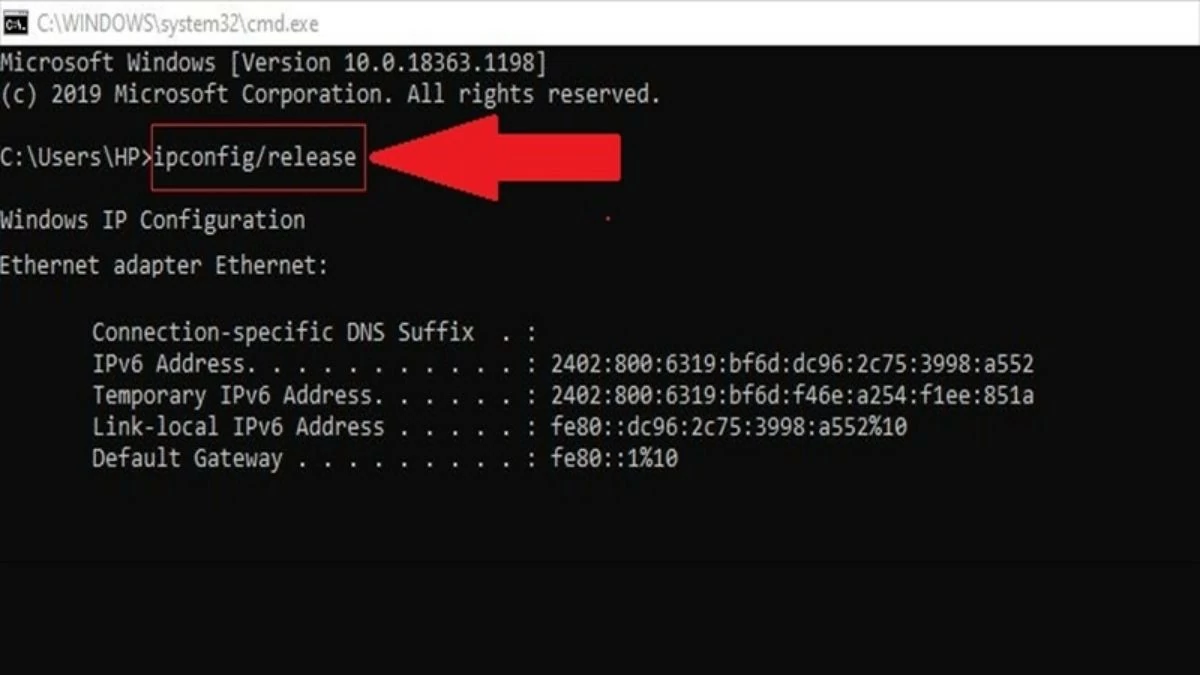 |
مرحله ۴: دستور “ipconfig /release” را تایپ کرده و Enter را فشار دهید تا آدرس IP مجدداً تنظیم شود.
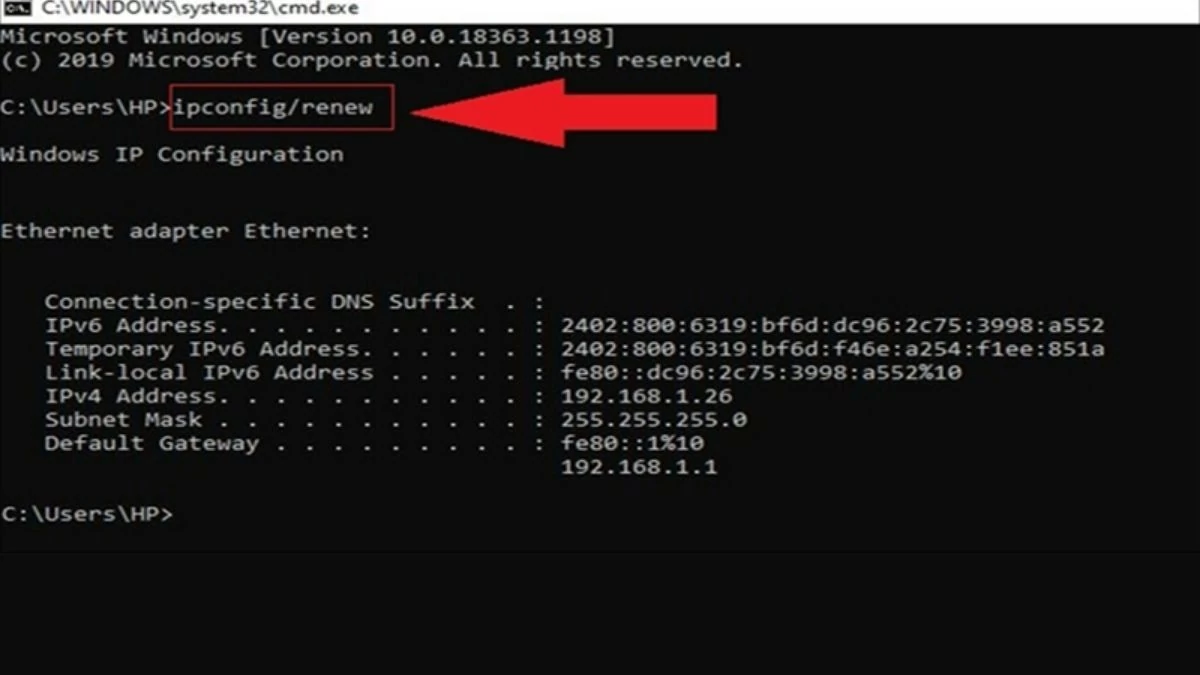 |
دستورالعمل بررسی درایور وای فای
دلایل زیادی برای خطای "Limited Access" هنگام اتصال به وای فای وجود دارد. اگر روش های قبلی مشکل را حل نکردند، باید درایور وای فای را دوباره بررسی کنید. بروزرسانی آخرین نسخه درایور می تواند خطاهای نرم افزاری را کاهش داده و عملکرد لپ تاپ را بهبود بخشد.
مرحله ۱: از طریق رابط مدیریت کامپیوتر (Computer Management) به مدیریت دستگاه (Device Manager) دسترسی پیدا کنید.
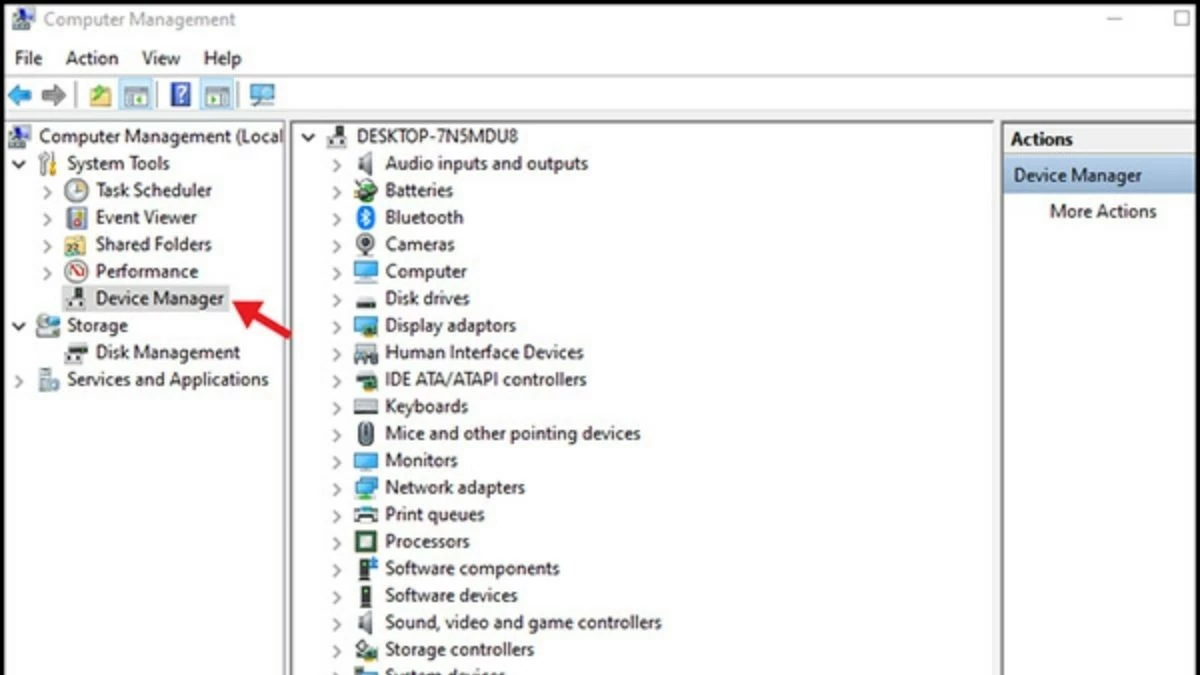 |
مرحله 2: "Realtek PCIe GBE Family Controller" را انتخاب کنید.
مرحله ۳: برای بررسی، بهروزرسانی یا ارتقاء نسخه درایور، روی «Properties» کلیک راست کنید.
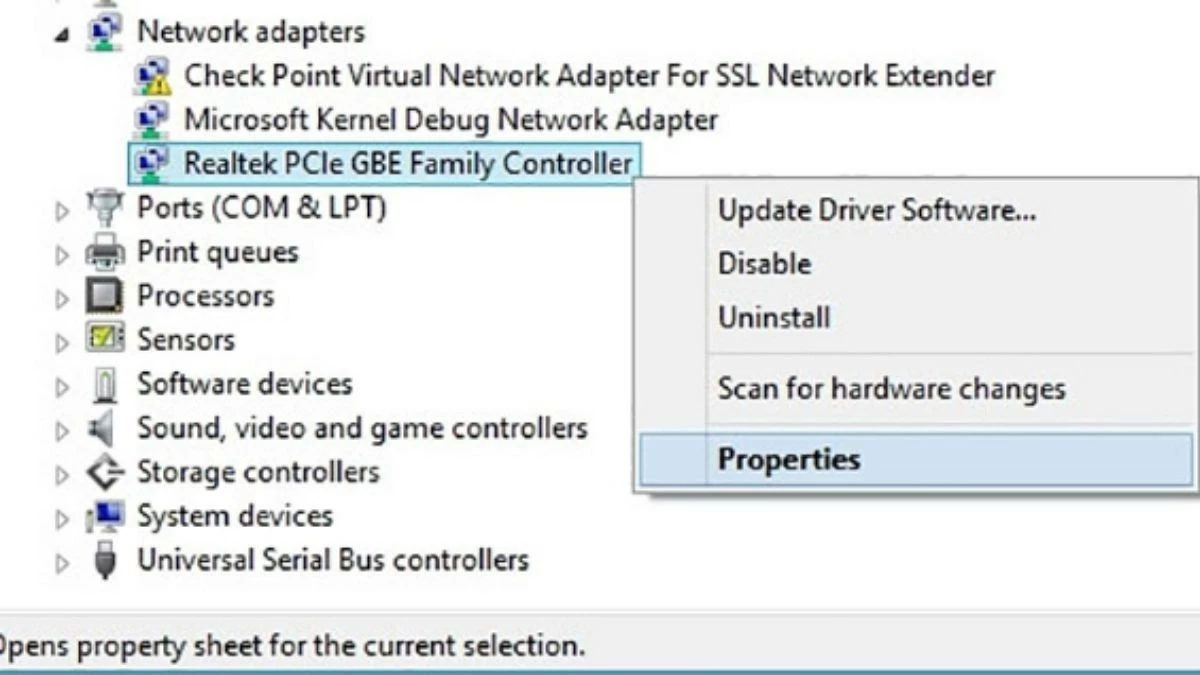 |
دستورالعمل تنظیم مجدد پشته TCP/IP
پس از اینکه علت خطای "Limited Access" را در وایفای لپتاپ خود مشخص کردید، باید راهی برای رفع آن پیدا کنید. یکی از روشها، تنظیم مجدد TCP/IP Stack است. در اینجا نحوه انجام این کار در ویندوز ۱۰ یا ویندوز ۱۱ آورده شده است:
مرحله ۱: در منوی استارت عبارت «powershell» را جستجو کرده و گزینه «Run as Administrator» را انتخاب کنید.
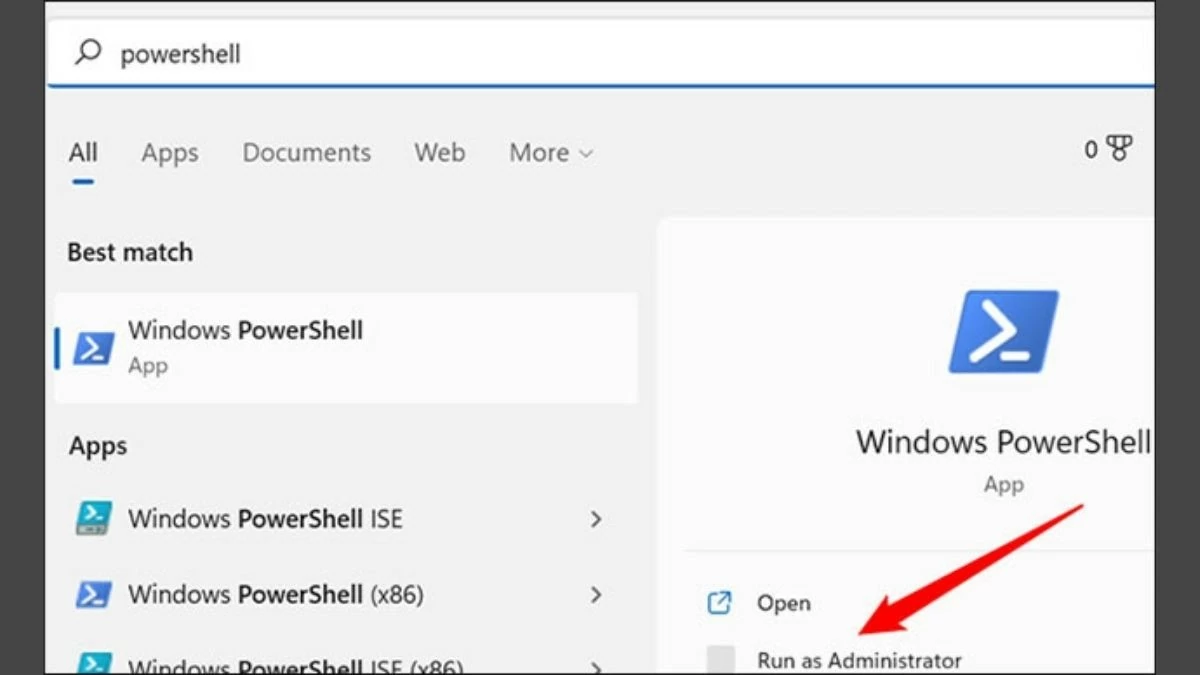 |
مرحله ۲ : وقتی رابط Windows Powershell باز شد، دستور `netsh int ip reset` را تایپ کرده و Enter را بزنید.
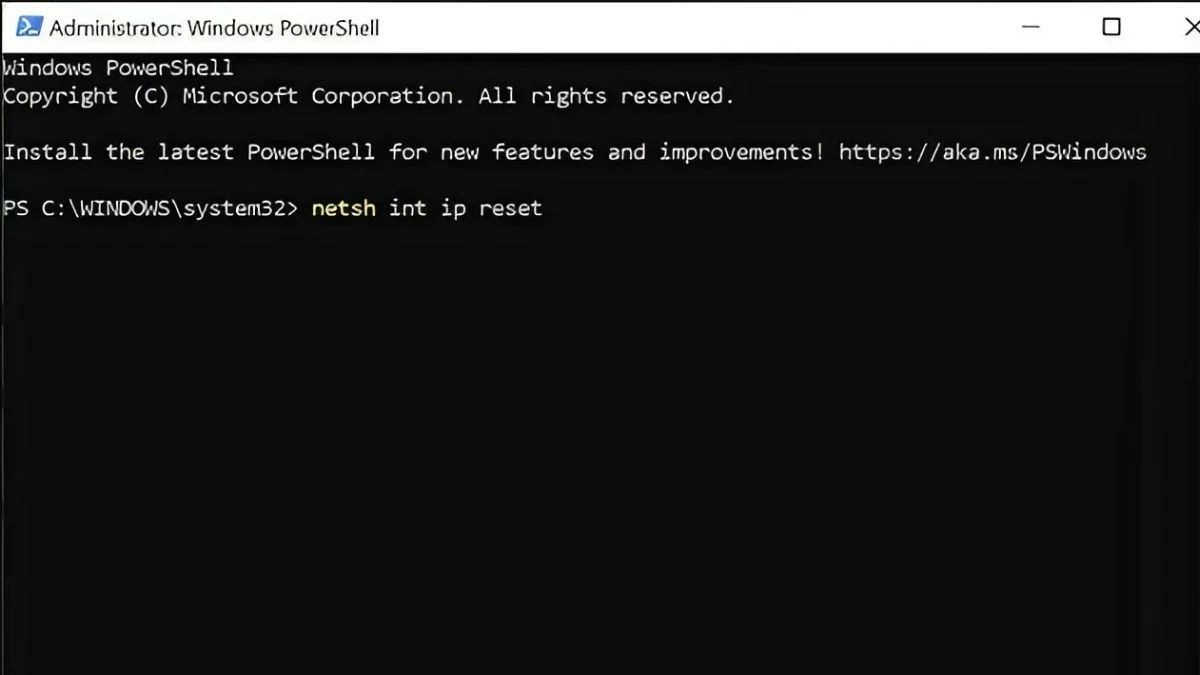 |
مرحله ۳ : در صورت موفقیتآمیز بودن، پیام «تنظیم مجدد، تأیید شد!» را روی صفحه مشاهده خواهید کرد. پس از آن، دستگاه خود را مجدداً راهاندازی کنید و اتصال شبکه را بررسی کنید تا ببینید آیا به درستی کار میکند یا خیر.
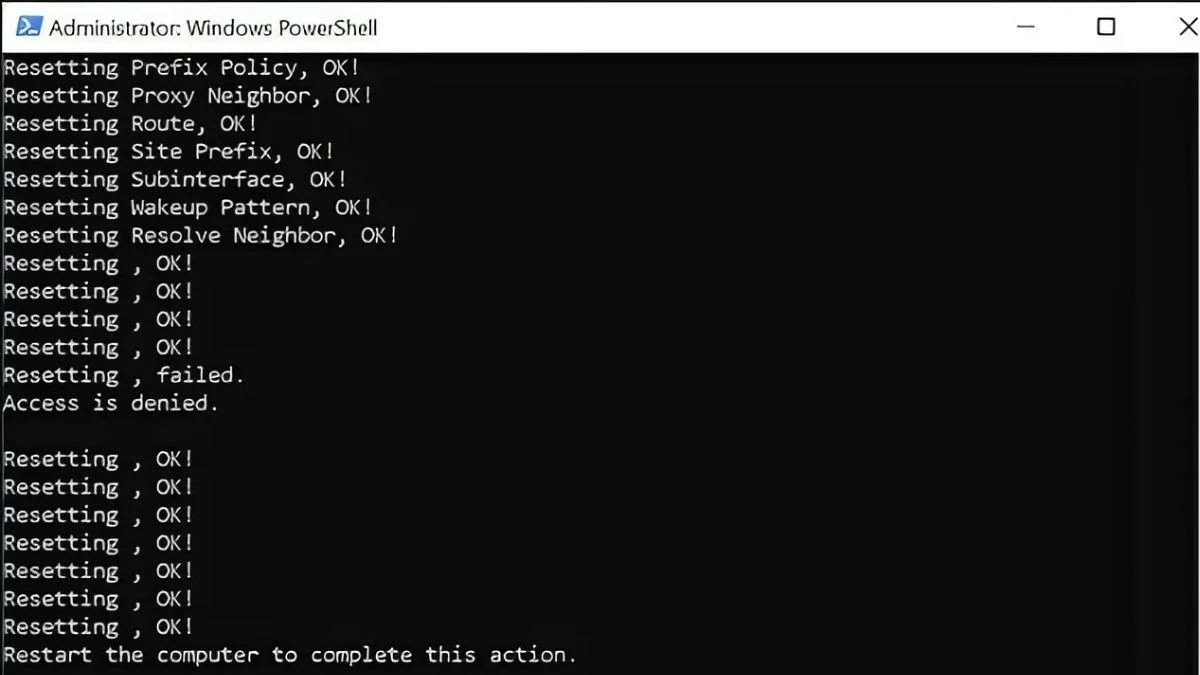 |
در بالا اطلاعاتی در مورد علت خطای "دسترسی محدود" در وایفای لپتاپ و راهحلهای دقیق آن آمده است. لطفاً آن را برای مرجع ذخیره کنید و در صورت نیاز برای لپتاپ خود اعمال کنید.
منبع: https://baoquocte.vn/6-cach-khac-phuc-wifi-laptop-bi-loi-cham-than-limited-access-sieu-de-283124.html



![[عکس] مراسم اختتامیه هجدهمین کنگره کمیته حزب هانوی](https://vphoto.vietnam.vn/thumb/1200x675/vietnam/resource/IMAGE/2025/10/17/1760704850107_ndo_br_1-jpg.webp)








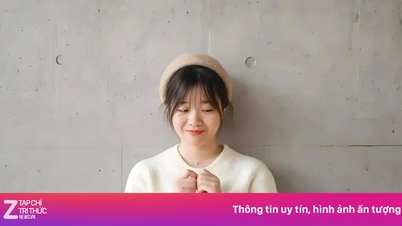















![[عکس] روزنامه نهان دن «سرزمین پدری در قلب: فیلم کنسرت» را منتشر کرد](https://vphoto.vietnam.vn/thumb/1200x675/vietnam/resource/IMAGE/2025/10/16/1760622132545_thiet-ke-chua-co-ten-36-png.webp)















































































نظر (0)